五、VSCODE SSH连接linux服务器免密登录
VSCODE 使用GIT插件
- 一、生成 SSH 密钥对
- 二、将公钥部署到目标服务器
- 三、设置授权文件权限
一、生成 SSH 密钥对
打开本地终端(Windows 用 PowerShell 或 Git Bash,macOS/Linux 用终端)
ssh-keygen -t ed25519 -C “your_email@example.com”
推荐使用 ed25519 算法,
也可使用 rsa:ssh-keygen -t rsa -b 4096 -C “your_email@example.com”
密钥保存路径:默认即可(通常是 ~/.ssh/id_ed25519)
密码短语(passphrase):可直接回车留空(真正免密,注意这里如果设置了秘钥你ssh连接服务器就要输入密码了!!!!),或设置密码提高安全性
二、将公钥部署到目标服务器
需要将本地生成的公钥复制到目标服务器的 ~/.ssh/authorized_keys 文件中:
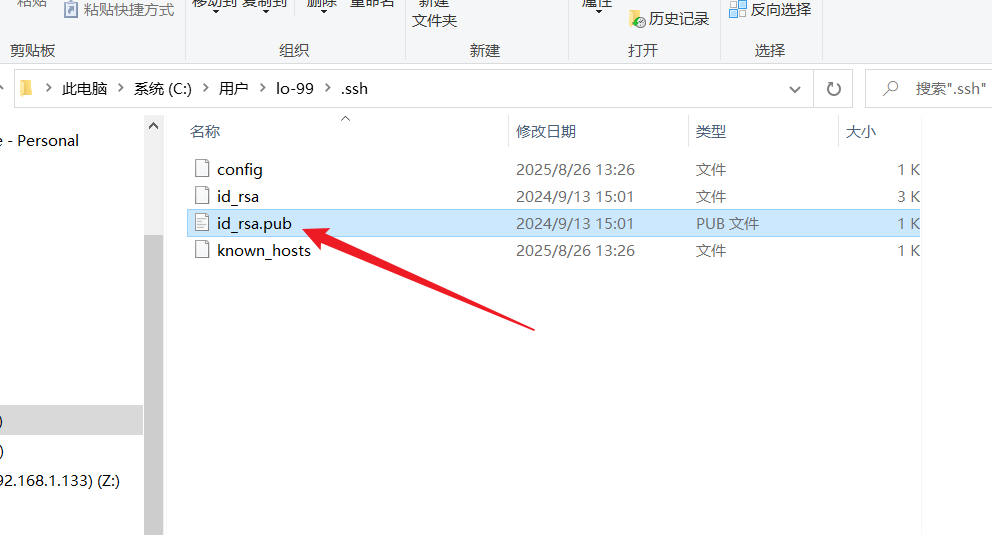
将上面的文件内容拷贝到下面的linux文件内,如果服务器没有对应文件则自己创建一个
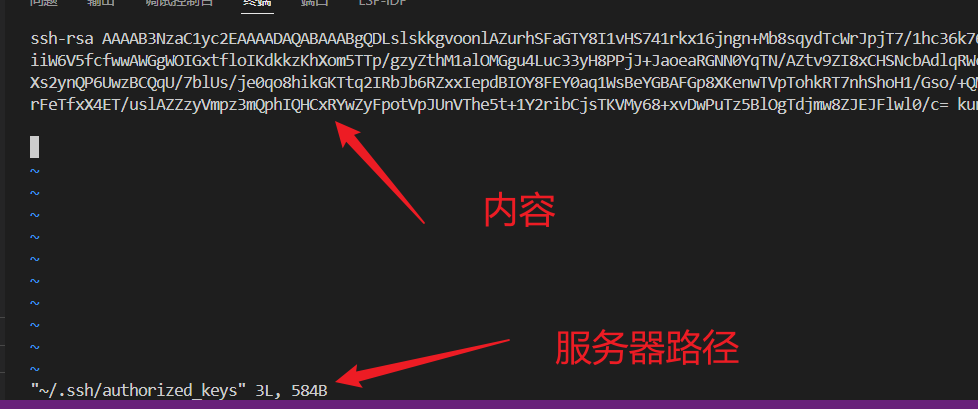
三、设置授权文件权限

chmod 600 ~/.ssh/authorized_keys
然后重启vscode连接linux服务器即可实现免密登录,注意我们在ssh秘钥创建时不要设置密码,直接回车
